Cara Merubah IP Address pada Windows XP
Untuk membuat komputer saling terhubungan satu sama lainnya, kita membutuhkan sebuah jaringan. Hal yang harus dipahami untuk dapat terkoneksi dengan jaringan adalah anda bisa merubah atau mengatur IP Address Komputer. Tutorial kali ini adalah Cara Merubah IP Address pada Windows XP.
Langkah-langkah untuk melakukannya adalah sebagai berikut :
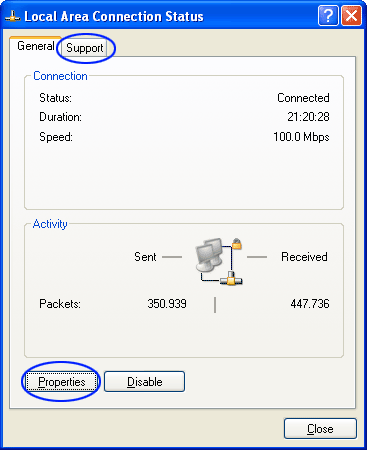
Untuk Melihat informasi tentang IP Address klik tab “Support”, Untuk mengubah IP Address klik tombol “Properties”

Kemudian arahkan mouse ke opsi Internet Protocol (TCP/IP). Lalu klik tombol Properties.
Terdapat 2 opsi pilihan pada bagian ini. opsi pertama yaitu “Optain an IP address automatically”. Opsi ini secara default telah aktif ketika dibuka. Untuk dapat menggunakan opsi ini, komputer kita harus terhubung dengan DHCP Server. Opsi ini kebanyakan diaktifkan ketika kita terhubungan dengan jaringan Wifi di tempat-tempat umum.


Jika anda ingin mengatur IP address secara manual, silahkan pilih opsi “Use the following IP Address”.
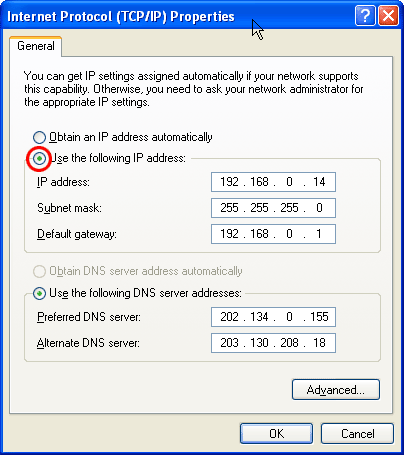
Dibagian ini kita harus mengisi IP Address, Subnet mask, dan Default gateway. Pengisian ipi ini harus mengikuti aturan yang diterapkan oleh tempat anda berada. sebagai contoh jika ingin menghubungkan 2 buah Komputer, kita dapat menggunakan pengaturan sebagai berikut :
Komputer/Laptop 1
IP Address : 192.168.0.1
Subnet Mask : 255.255.255.0
Default Gateway : 192.168.0.1
Komputer/Laptop 2
IP Address : 192.168.0.2
Subnet Mask : 255.255.255.0
Default Gateway : 192.168.0.1
Pada Bagian DNS Server, untuk sementara bisa diabaikan. Jika ingin diisi, silahkan isi dengan DNS penyedia internet yang anda gunakan. Jika semuanya telah diisi, klik tombol OK.
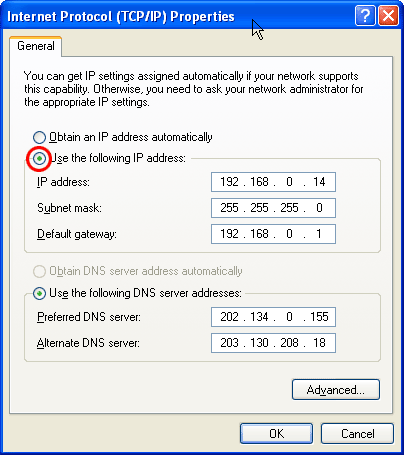
Dibagian ini kita harus mengisi IP Address, Subnet mask, dan Default gateway. Pengisian ipi ini harus mengikuti aturan yang diterapkan oleh tempat anda berada. sebagai contoh jika ingin menghubungkan 2 buah Komputer, kita dapat menggunakan pengaturan sebagai berikut :
Komputer/Laptop 1
IP Address : 192.168.0.1
Subnet Mask : 255.255.255.0
Default Gateway : 192.168.0.1
Komputer/Laptop 2
IP Address : 192.168.0.2
Subnet Mask : 255.255.255.0
Default Gateway : 192.168.0.1
Pada Bagian DNS Server, untuk sementara bisa diabaikan. Jika ingin diisi, silahkan isi dengan DNS penyedia internet yang anda gunakan. Jika semuanya telah diisi, klik tombol OK.





No comments
Terima Kasih Atas Komentar Anda !
Tuntutlah Ilmu sampai ke Liang Lahat